핸드폰 방해금지 모드 활용
스마트폰 사용이 대중화 되고, 그 안에서 소셜 네트워크 (카카오톡 및 각종 sns) 활동이 활성화 되어있다보니 우리는 집에 혼자있어도 혼자있다는 느낌을 받기 힘들고, 회사에서 퇴근을 해도 한 것 같지 않은것 같을 정도로 카톡방이나 페이스북 등 주변 사람들과 온라인 상태로 만나게 됩니다.



물론 이러한 연결고리가 원활한 의사소통에 도움을 주기는 하지만, 때로는 지치고 힘들때가 있습니다. 그러나 업무상 중요한 내용이 오고갈 수도 있고 급한 용건이 있을 수 있으므로 쉽사리 외면하기 힘든데요, 그래도 한가한 주말이나 하루 몇시간 만이라도 누구에게도 방해받지 않고 쉬면 좋겠다는 생각이 듭니다.
오늘은 이러한 고민을 해결해 줄 핸드폰 방해금지 모드 사용 방법에 대해 알아보려고 하는데요, 기종은 안드로이드 갤럭시 기준 입니다. 방해금지 모드라고 해서 단순히 모든 연락을 차단하는 기능이 아닌, 세부적으로 설정하여 급한 연락은 받을 수 있도록 예외상황도 적용할 수 있으니 이번기회에 살펴보시기 바랍니다.
갤럭시 스마트폰 방해금지 모드 설정법
앞에서 이야기한 것 처럼 방해금지 모드라고 해서 단순한 차단 기능이 아닌, 사용자의 스타일에 맞게 세부적으로 적용이 가능합니다. 갤럭시 기준으로 한번 알아보겠습니다.
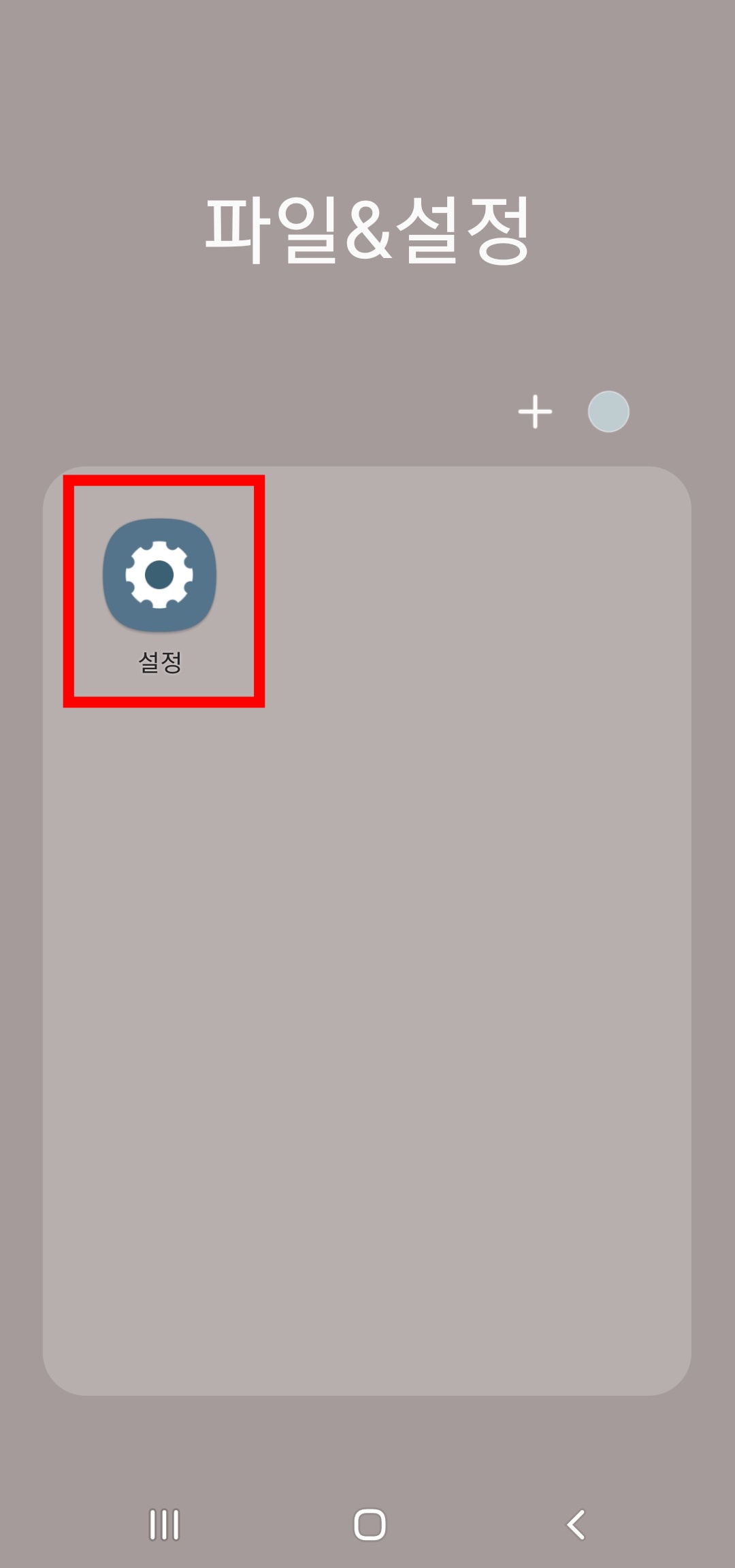
핸드폰 기본앱인 (설정)으로 우선 가봅시다.
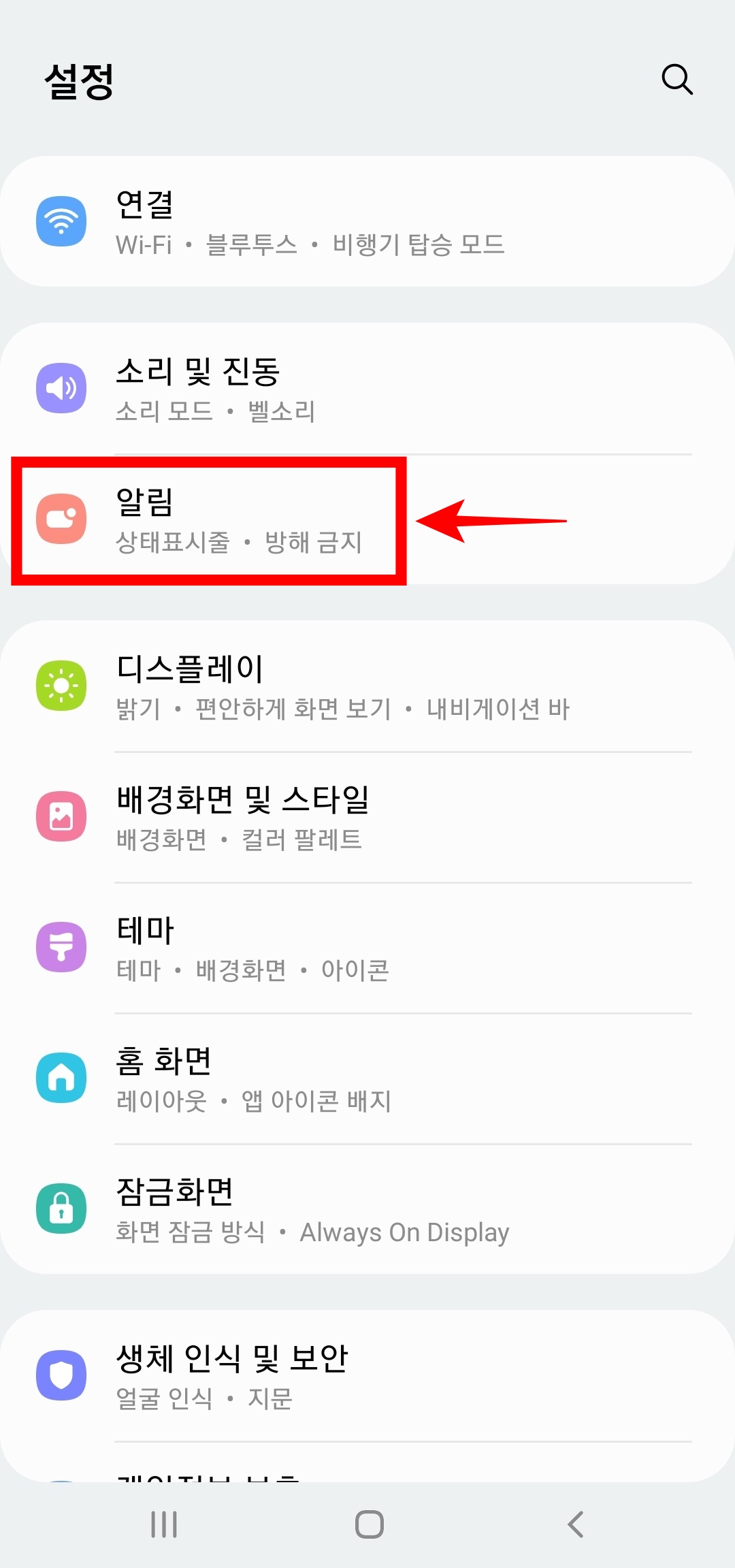
여러 메뉴 중에 (알림) 항목으로 선택합니다.

알림 관련 설정에서 조금 밑으로 내려오시면 (방해 금지) 메뉴가 보입니다.
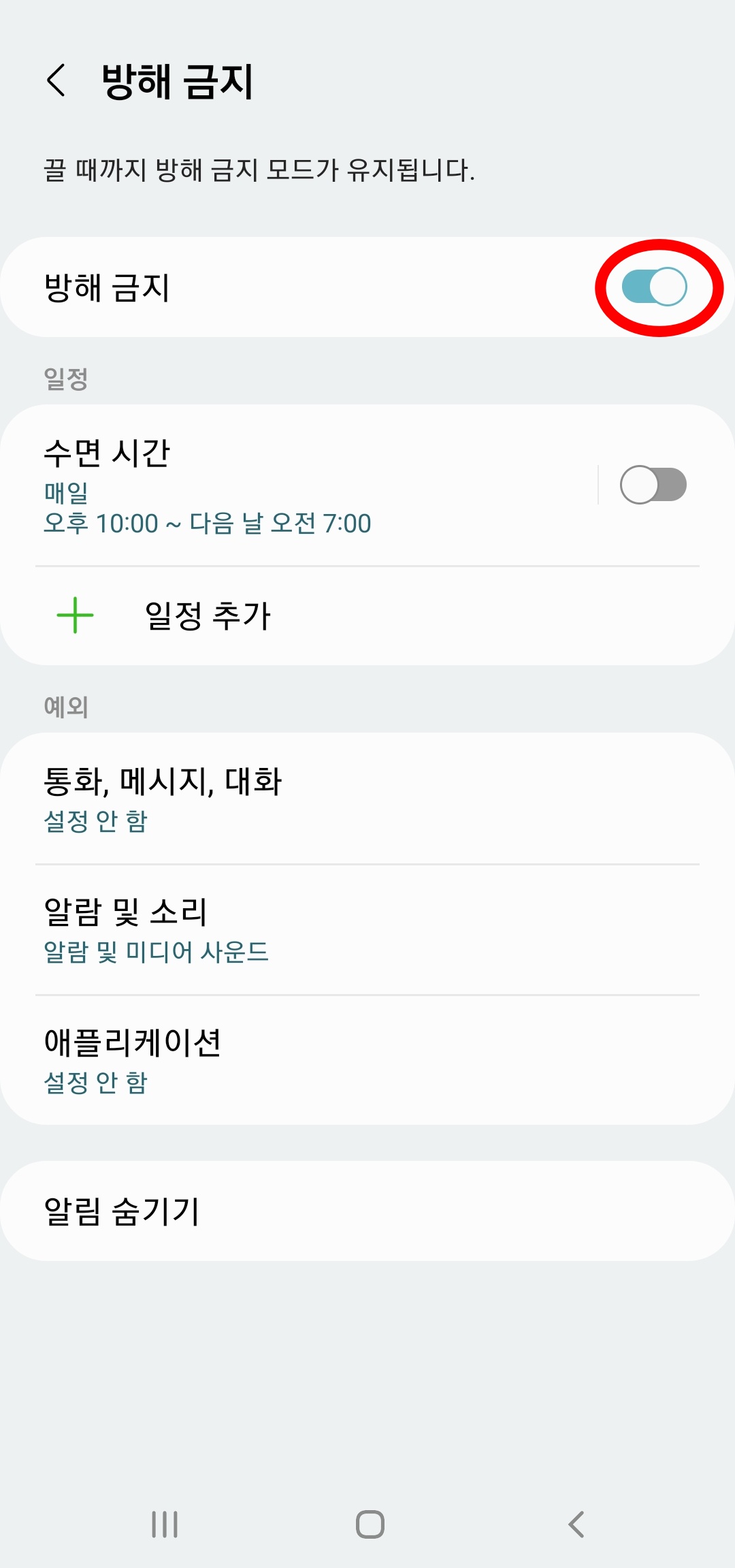
일단 (방해 금지) 버튼을 활성화 시켜 줍니다. 그리고 일단 기능을 켜고 나면 다시 비활성화 버튼을 눌러서 꺼주실 때까지 모드가 유지되므로, 반드시 필요없을 시에는 꺼주셔야 합니다.
단순히 방해 금지 모드만 켜놓게되면 급한 연락이나 특정 시간대에 연락을 받지 못하는 경우가 생길 수 있으므로, 예외적인 상황을 설정하여 허용하기 위해서는 좀 더 세부적인 설정을 더 진행해 주셔야 합니다.
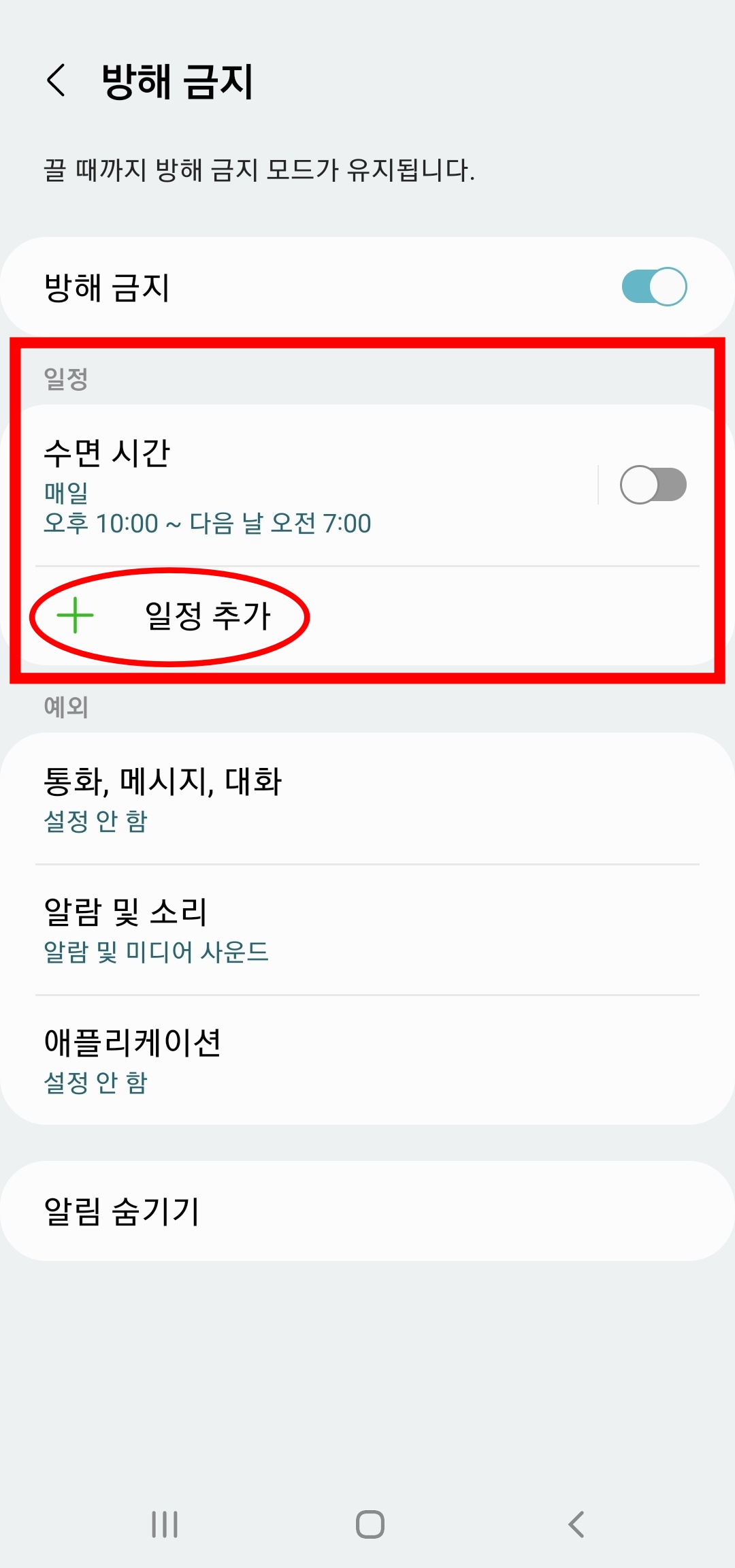
먼저 일정 부분을 살펴봅시다. 현재 기본 설정으로 수면 시간 (오후10시 이후~다음날 오전7시)까지 방해 금지 모드가 적용되어 있는데요, 선택하여 삭제하거나 수정해주셔도 되고 여기에 추가적으로 더 일정을 더해 보겠습니다.

방해 금지 기능을 활성화할 추가 일정의 제목을 임의로 정해서 작성해 주신 뒤, 주중 혹은 주말, 요일을 지정한 뒤 구체적인 시간을 정해주시면 됩니다. 완료후 저장 해주시면 됩니다.
방해금지 모드시 예외상황 적용
설정해 놓은 일정이나 시간대에 무조건 방해 금지 모드가 작동되게 되면 정말 중요한 전화나 연락을 받지 못할 수도 있기 때문에 예외 상황을 적용해 주시는게 좋습니다.
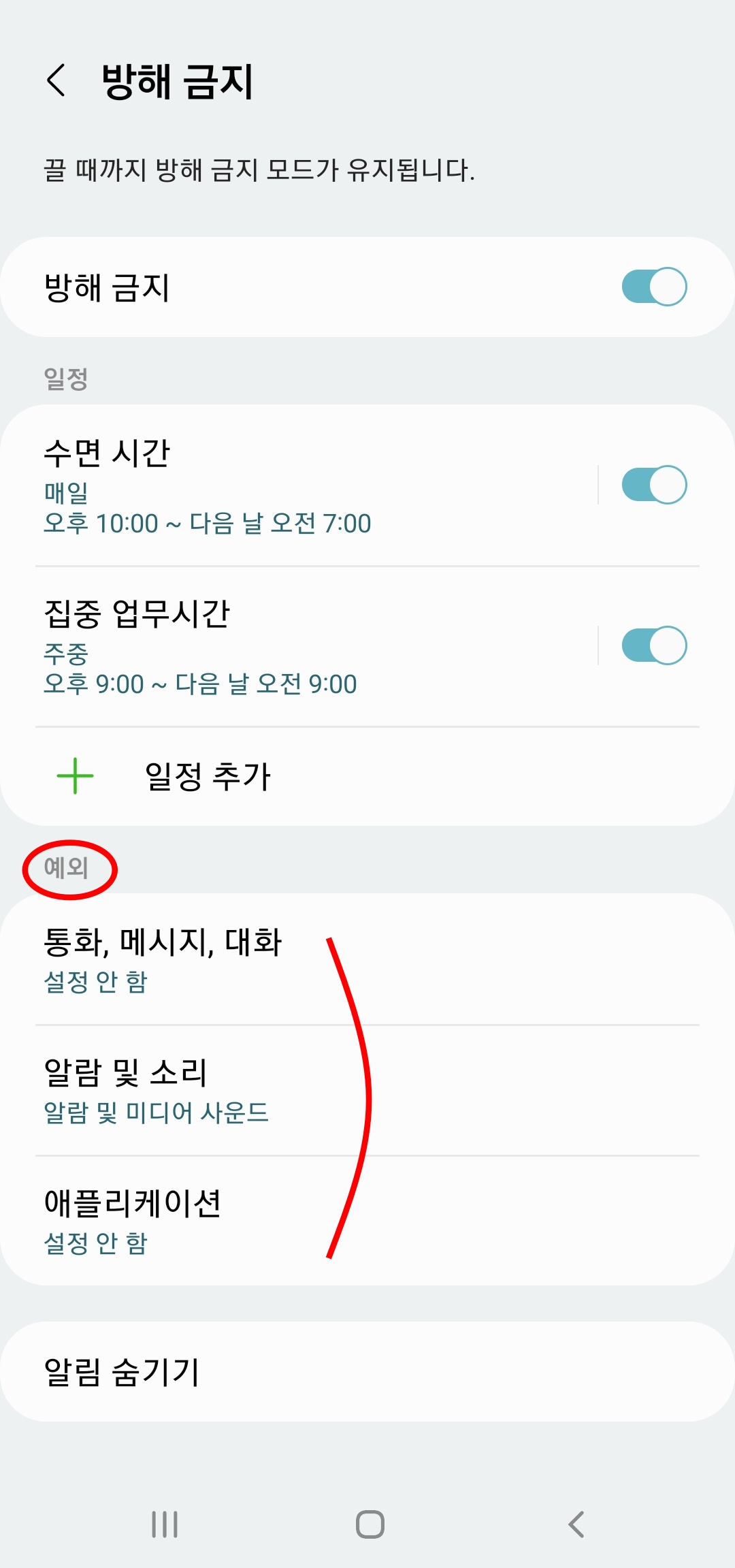
아래쪽에 예외 상황을 보면 통화나 메시지, 알람 및 소리 애플리케이션 항목이 있습니다.
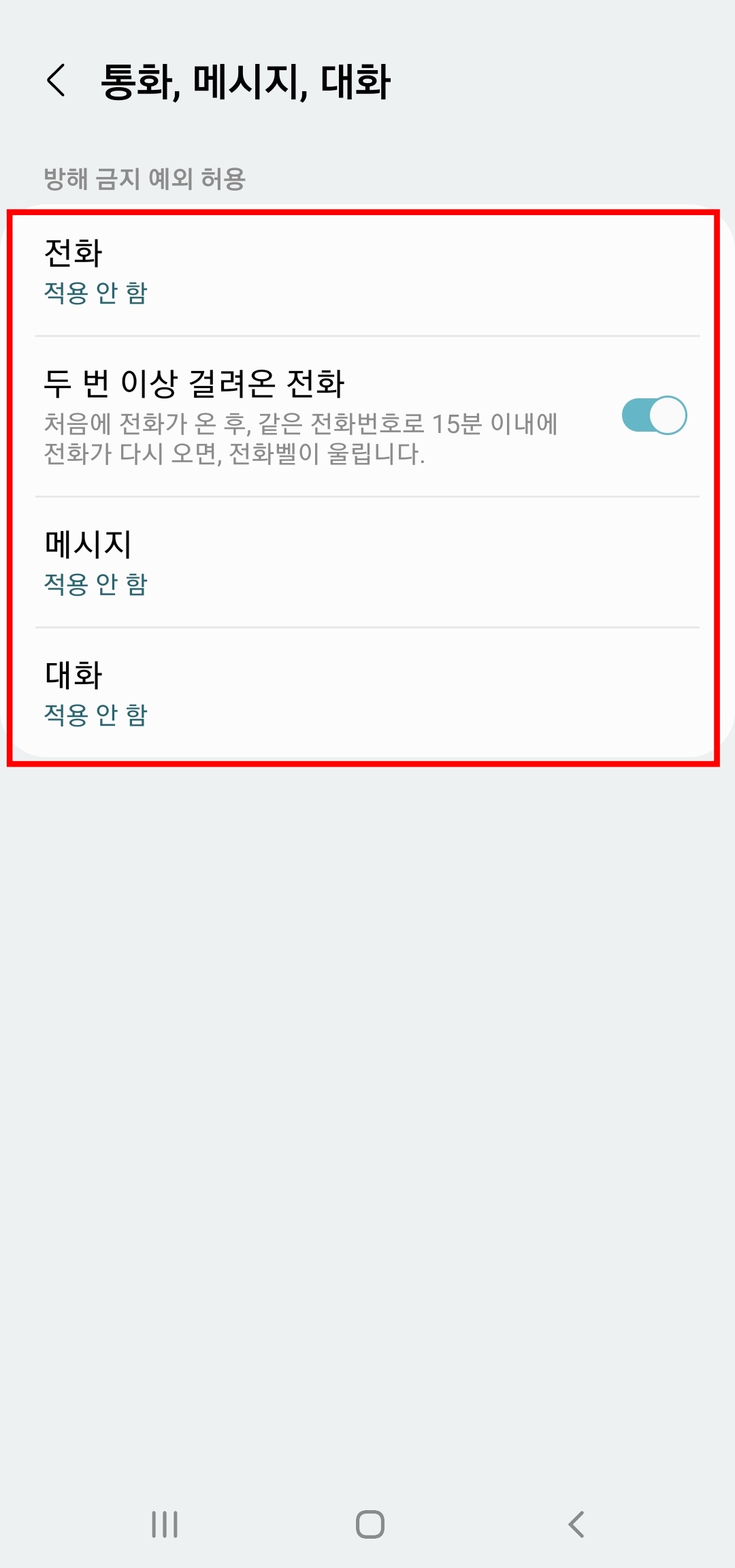
중요하게 설정해야 할 부분이 바로 전화 입니다. 메시지 등을 제외한 수신되는 전화는 받아야 하는 경우 저장된 연락처 혹은 즐겨찾는 연락처에서 오는 전화는 차단하지 않고 울리도록 지정할 수 있고, 두번이상 오는 전화의 경우 급한 용건일 가능성이 높으므로 처음 수신 후 15분 이내에 다시 오게되면 울리게끔 적용이 가능합니다. 그밖에 메시지 등의 세부설정도 살펴보시기 바랍니다.
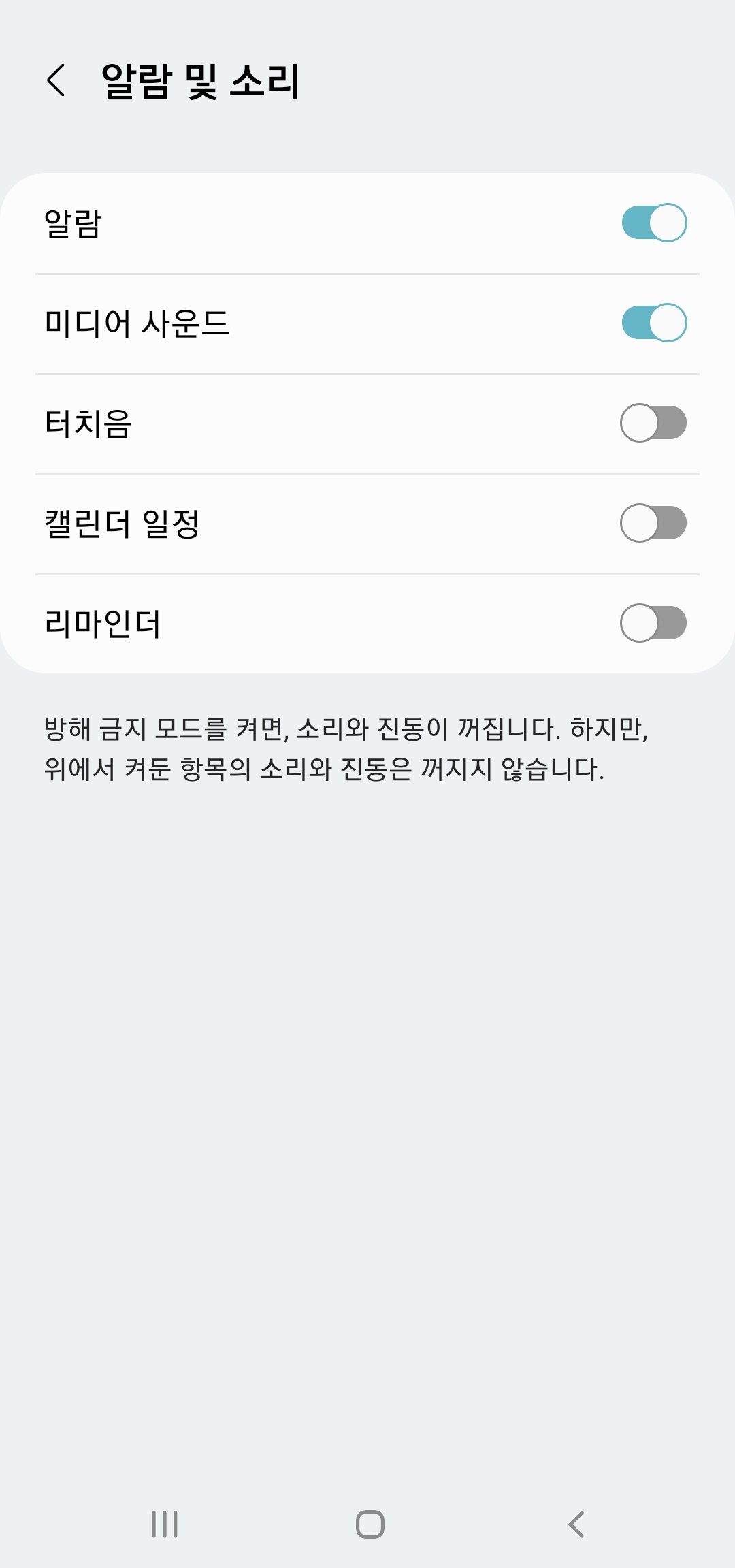
방해 금지 모드를 켜게되면 기본적으로 소리 및 진동 기능이 꺼지게 됩니다. 그러나 사용자가 선택하여 활성화 시키게 되면 해당 항목의 소리 및 진동은 꺼지지 않고 울리게 됩니다. 이부분도 필요에 따라 사용하시면 되겠습니다.
'컴퓨터IT' 카테고리의 다른 글
| 갤럭시 통화중 화면꺼짐 방지 방법 (스마트폰 전화할때 화면꺼짐) (0) | 2022.11.30 |
|---|---|
| 유튜브 백그라운드 재생 방법 (어플 없이 꺼도 재생) (0) | 2022.10.12 |
| 어플 자동 실행하기 (특정 시간에 자동으로 어플 실행) (0) | 2022.10.02 |
| 갤럭시 유튜브 pip 팝업창 작은 화면 보기 (1) | 2022.09.25 |
| 카카오톡 업데이트한 친구 안보이게 없애기 하는법 (0) | 2022.09.22 |



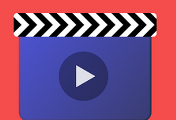
댓글